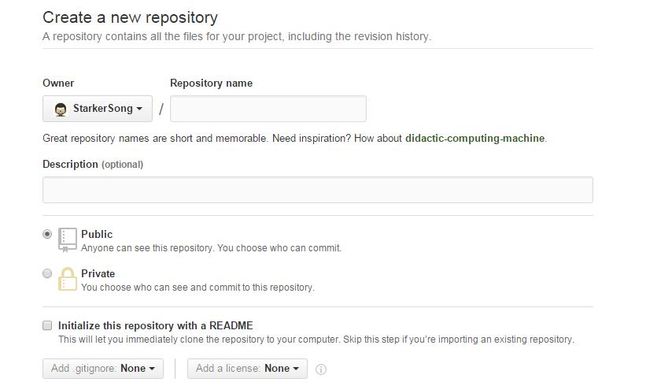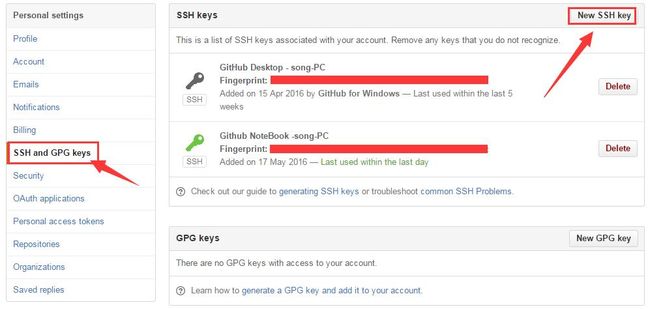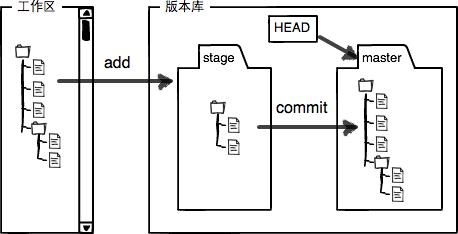简介
Git
- Git是开源的分布式版本控制系统,用于敏捷高效地处理任何或小或大的项目。
- Linus Torvalds 为帮助管理 Linux 内核开发而开发的一个开放源码的版本控制软件。
- 采用分布式版本控制,与常用的服务器端软件支持的SVN不同。
Github
- github是一个基于git的代码托管平台,付费用户可以建私人仓库,我们一般的免费用户只能使用公共仓库,也就是代码要公开。
- Github 由Chris Wanstrath, PJ Hyett 与Tom Preston-Werner三位开发者在2008年4月创办。主要提供基于git的版本托管服务。
Git 与 SVN 区别
- 版本控制系统:Git分布式,SVN集中式。
- 存储方式:Git元数据方式,SVN按文件。
- 分支不同:分支在SVN中不特别,就是版本库中另外的一个目录。
- 全局版本号:Git无,SVN有。
- 内容完整性:Git优于SVN。Git内容存储使用SHA-1哈希算法,确保内容完整性,确保在遇到磁盘故障时降低对版本库的破坏。
安装配置
账户注册及仓库创建
1. github官网地址
https://github.com/
2. 创建仓库
下载安装
https://git-for-windows.github.io/
SSH配置
Git是分布式的代码管理工具,远程的代码管理是基于SSH的,所以要使用远程的Git则需要SSH的配置。
设置Git的user name和email
$ git config --global user.name "StarkerSong"
$ git config --global user.email "[email protected]"
生成SSH密钥过程
1. 查看是否已经有了ssh密钥:
cd ~/.ssh
如果没有密钥则不会有此文件夹,有则备份删除
2. 生成密钥:
$ ssh-keygen -t rsa -C "[email protected]"
按3个回车,密码为空。
ssh-keygen -t rsa -C “[email protected]"
Generating public/private rsa key pair.
Enter file in which to save the key (/c/Users/xingxu/.ssh/id_rsa):
Created directory '/c/Users/xingxu/.ssh'.
Enter passphrase (empty for no passphrase):
Enter same passphrase again:
最后得到了两个文件:id_rsa和id_rsa.pub
Your identification has been saved in /c/Users/xingxu/.ssh/id_rsa.
Your public key has been saved in /c/Users/xingxu/.ssh/id_rsa.pub.
3. 两个文件:
目录下生成id_rsa和id_rsa.pub
4. 在github上添加ssh密钥
要添加的是“id_rsa.pub”里面的公钥。进入 Account Settings(账户配置),左边选择SSH Keys,Add SSH Key,title随便填,粘贴在你电脑上生成的key。
5. 验证是否成功
在git bash下输入:
$ ssh -T [email protected]
如果是第一次的会提示是否continue,输入yes就会看到:You've successfully authenticated, but GitHub does not provide shell access 。这就表示已成功连上github。
创建项目
1. 创建本地项目工作树
$ mkdir new-project
$ cd new-project
$ git init
2. 添加远程地址
$ git remote add origin [email protected]:yourName/yourRepo.git
origin:Url链接,[email protected]:yourName/yourRepo.git的别名。
yourName:github用户名
yourRepo:仓库名称
3. 检出仓库
本地仓库克隆版:
git clone /path/to/repository
远端服务器克隆版:
git clone username@host:/path/to/repository
常用命令
工作流
工作区有一个隐藏目录.git,这个不算工作区,而是Git的版本库。Git的版本库里存了很多东西,其中最重要的就是称为stage(或者叫index)的暂存区,还有Git为我们自动创建的第一个分支master,以及指向master的一个指针叫HEAD。本地仓库由 git 维护的三棵"树"组成。
- 工作目录,它持有实际文件;
- 暂存区(Index),它像个缓存区域,临时保存你的改动;
- HEAD,指向master指针。它指向最后一次提交的结果。
可以提出更改(把它们添加到暂存区),使用如下命令:
git add
git add *
这是 git 基本工作流程的第一步;使用如下命令以实际提交改动:
git commit -m "代码提交信息"
因为我们创建Git版本库时,Git自动为我们创建了唯一一个master分支,所以,现在,git commit就是往master分支上提交更改。
所以,git add命令实际上就是把要提交的所有修改放到暂存区(Stage),然后,执行git commit就可以一次性把暂存区的所有修改提交到分支。
现在,你的改动已经提交到了 HEAD,但是还没到你的远端仓库。
推送改动
你的改动现在已经在本地仓库的 HEAD 中了。执行如下命令以将这些改动提交到远端仓库:
git push origin master
可以把 master 换成你想要推送的任何分支。
如果你还没有克隆现有仓库,并欲将你的仓库连接到某个远程服务器,你可以使用如下命令添加:
git remote add origin
如此你就能够将你的改动推送到所添加的服务器上去了。
分支
分支是用来将特性开发绝缘开来的。在创建仓库时,master 是"默认的"分支。在其他分支上进行开发,完成后再将它们合并到主分支上。
- 创建一个叫做"feature_x"的分支,并切换过去:
git checkout -b feature_x
- 切换回主分支:
git checkout master
- 再把新建的分支删掉:
git branch -d feature_x
- 除非你将分支推送到远端仓库,不然该分支就是 不为他人所见的:
git push origin
更新与合并
- 要更新本地仓库至最新改动,执行:
git pull
- 在工作目录中
获取(fetch)并合并(merge)远端的改动。要合并其他分支到当前分支(例如master),执行:
git merge
在这两种情况下,git 都会尝试去自动合并改动。遗憾的是,这可能并非每次都成功,并可能出现冲突(conflicts)。 这时候就需要修改这些文件来手动合并这些冲突(conflicts)。
- 改完之后,需要执行如下命令以将它们标记为合并成功:
git add
- 在合并改动之前,你可以使用如下命令预览差异:
git diff
替换本地改动
假如操作失误(当然,这最好永远不要发生),可以使用如下命令替换掉本地改动:
git checkout --
此命令会使用 HEAD 中的最新内容替换掉你的工作目录中的文件。已添加到暂存区的改动以及新文件都不会受到影响。
假如想丢弃你在本地的所有改动与提交,可以到服务器上获取最新的版本历史,并将你本地主分支指向它:
git fetch origin
git reset --hard origin/master
实用命令
gitk//内建的图形化 git
git config color.ui true//彩色的 git 输出:
git config format.pretty oneline//显示历史记录时,每个提交的信息只显示一行
git add -i//交互式添加文件到暂存区
git help //查看git的命令手册
git help config //查看配置命令
git log //查看在历史日志
git branch -a //查看当前所有分支
git branch -d 分支名 //删除某个分支
git checkout 分支名 //切换到某个分支
touch 文件名 //在本地新建一个空白文件
git add .文件后缀 //将当前目录中的所有.文件后缀的文件加入到缓存区